
Lucky Patcher — это патчер приложений, позволяющий получить дополнительные возможности в Android играх и приложениях, например: вы сможете отключить проверку лицензии, бесплатно покупать во внутриигровых магазинах и даже блокировать рекламу. В качестве приятного дополнения идут пользовательские патчи, они положительно влияют на функционал приложений и открывают заблокированные возможности.
Как пользоваться программой Lucky Patcher на Андроид
Содержание — Как пользоваться программой Lucky Patcher на Андроид
- Как отключить уведомление от Play Маркет о необходимости удалить Lucky Patcher
- Удаление проверки лицензии в приложениях
- Блокировка рекламы
- Бесплатные покупки во внутриигровых магазинах
- Пользовательские патчи
- Как собрать модифицированную версию приложения
- Как создать клон приложения (.apk)
- Как изменить разрешения приложений
- Резервные копии
Самые востребованные функции и их применение описаны ниже.
Как пользоваться Lucky Patcher 😎 — Android
Для работы большинства функций потребуются:
Как отключить уведомление от Play Маркет о необходимости удалить Lucky Patcher
Как правило магазин приложений Play Маркет определяет Lucky Patcher, как вирус, после чего в шторке уведомлений появится незакрываемое сообщение: «Удалите опасное приложение, приложение Lucky Patcher может нарушить работу устройства». Чтобы избавиться от этого надоедливого уведомления вам необходимо сделать несколько простейших действий.
Данная инструкция будет одинакова полезна как тем, кто хочет избавиться от надоедливого сообщения, так и тем, кто не может установить Lucky Patcher к себе на устройство из-за Play Маркета.
- Открываем Play Маркет – Нажимаем на меню (верхний левый угол) – Выбираем Play Защита – Снимаем галочку с пункта «Проверять угрозы безопасности» и нажимаем «Ок».
- Если в строке уведомлений вы увидите сообщение, как на скриншоте ниже, то вам следует стереть все данные Play Маркета, для чего следует выполнить следующее: Заходим в «Настройки» — Открываем «Приложения» — В списке установленных приложений находим Google Play Маркет и нажимаем на него – Выбираем «Стереть данные» и после нажимаем «Ок». Сообщение пропадёт, и вы сможете спокойно пользоваться Lucky Patcher.







Удаление проверки лицензии в приложениях
Проверка лицензии — по умолчанию встраивают во все платные игры и приложения, эта проверка узнает купили ли вы приложение или нет. Если вы попробуете установить платную игру или программу без вырезанной проверки — вы столкнетесь с ошибкой, мол скачайте приложение с маркета. Лаки патчер умеет вырезать эту проверку, тем самым вы сможете легко установить нужное приложение.
1. Запускаем приложение и ищем в списке программ/игр нужную нам, к примеру, «Game Creator».

2. Нажимаем на приложение и в появившемся списке выбираем «Меню патчей».

3. В следующем окне выбираем «Удалить проверку лицензии».

4. Выбираем «Автоматические режимы».

5. Нажимаем «Пропатчить» и ждем завершения процесса, после нажимаем на кнопку «Запуск» и радуемся полноценной работе приложения.


Блокировка рекламы
Навязчивая реклама в играх и приложениях очень раздражает, а бывает что еще и мешает нормальному игровому процессу. В таких ситуациях единственный верный выход — заблокировать рекламу! Благо, что лаки патчер умеет удалять рекламу (но есть и другие способы ) несколькими алгоритмами, а инструкция ниже:
1. Скачиваем и устанавливаем программу к себе на устройство, запускаем ее.

2. Ищем нужную нам игру, к примеру, «Ketchapp Basketball», нажимаем на нее и в появившемся меню выбираем раздел «Меню патчей».
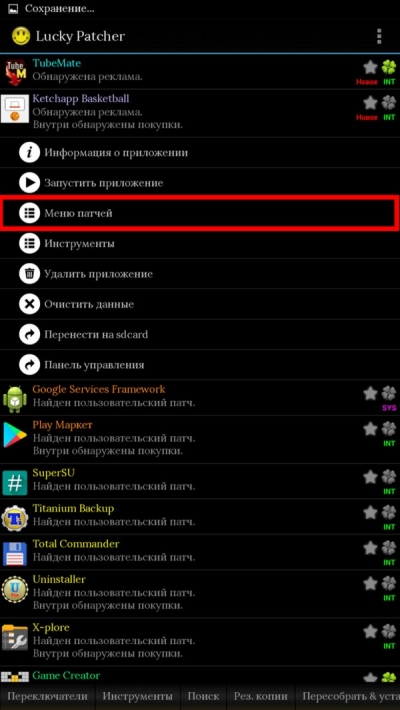
3. В следующем окне нужно тапнуть по «Удалить рекламу».

4. Нам предлагается три способа отключения рекламы: путем отключения рекламных сервисов Google, удаление рекламы патчем и отключение рекламных «активи» (которые являются инициаторами запуска рекламы). Нас интересует второй способ, поэтому нажимаем на строчку «Удалить рекламу патчем».

5. Видим огромный список различных значений с галочками, напротив, здесь делать ничего не нужно, просто нажимаем на кнопку «Пропатчить».

6. Ждем завершения процесса и запускаем игру, чтобы убедиться в том, что реклама была полностью удалена, нажав на кнопку «Запуск».

Бесплатные покупки во внутриигровых магазинах
Лаки патчер творит чудеса, он позволит вам совершать бесплатные покупки во внутриигровых магазинах, то есть вы сможете получить много монет или вовсе сделать их бесконечными, купить весь платный контент в игре — бесплатно!
1. Запускаем приложение и ищем нужную нам игру, к примеру, «Ketchapp Basketball».

2. Нажимаем на нее и в появившемся окне выбираем «Меню патчей».

3. Нажимаем «Патч поддержки для InApp и LVL эмуляции».

4. Оставляем, не трогая, галочки и нажимаем «Пропатчить».

5. Ждем, пока завершиться процесс применения патча и нажимаем «Запуск».
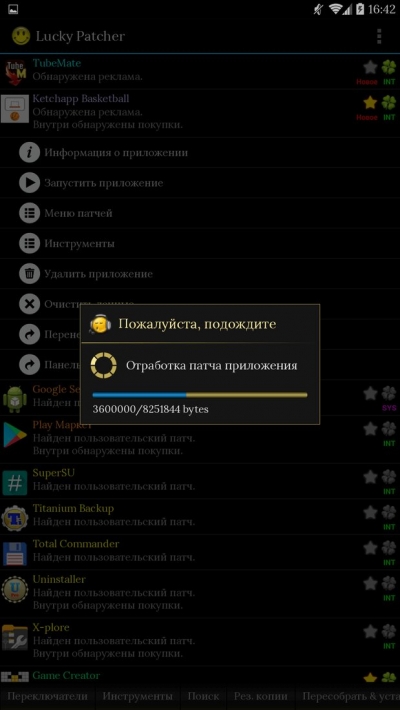

6. В игре переходим в магазин и пробуем что-либо купить. Появится сообщение о том, что вы хотите совершить покупку, нажимаем «Да» и получаете игровую валюту совершенно бесплатно. Естественно, данный способ не работает в некоторых играх, в том числе онлайн проектах.


Пользовательские патчи
1. Запускаем приложение и в правом верхнем углу нажимаем на иконку троеточия.

2. В появившемся окошке выбираем «Скачать пользовательские патчи».

3. После того, как загрузка завершится вы увидите сообщение о том, что все пользовательские патчи были обновлены.

4. Для их применения под названием приложения должна быть надпись «Найден пользовательский патч».
5. Тапайте по данному приложению, после чего нажимаете «Меню патчей» -> Пользовательский патч -> Применить.
6. Ждем завершения применения патча и запускаем пропатченное приложение.
Как собрать модифицированную версию приложения
После того, как вы сделаете какие-либо изменения с вашим приложением и вам захочется поделиться им со своими друзьями, необходимо собрать модифицированную версию, а сделать это можно следующим образом:
1. Запускаем Lucky Patcher и находим нужное нам приложение, после чего нажимаем на него.
2. В контекстном меню нужно выбрать «Меню патчей» и далее нажать на пункт «Создать измененный apk».
3. Нам предлагается выбрать патч, который мы хотим применить к нашему приложению (удалить проверку лицензии, удалить рекламу, сделать бесплатные покупки, либо же изменить компоненты приложения), выбрать можно как один из патчей, так и сразу несколько (достаточно будет нажать на первую строчку «Apk с мульти-патчем» и уже после установить галочки напротив нужных пунктов). После останется только нажать на кнопку «Пересобрать приложение».
4. Когда apk файл будет собран вы сможете открыть его и установить, либо передать вашему другу.
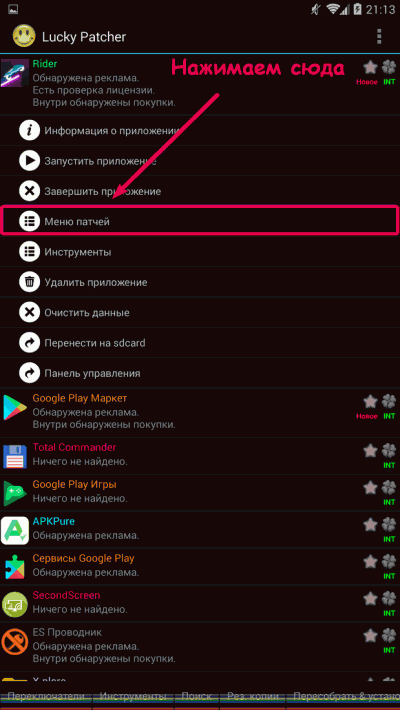
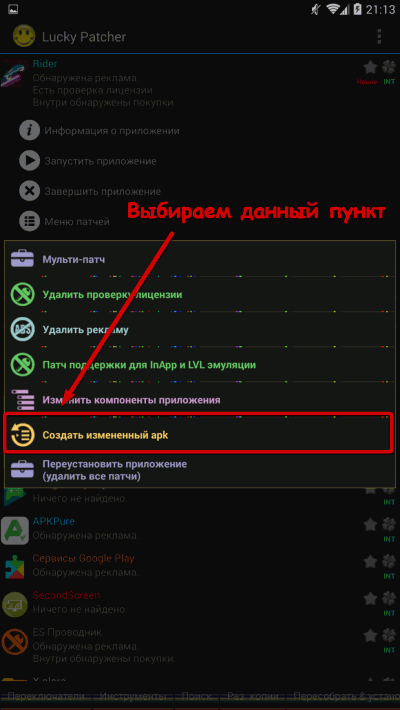
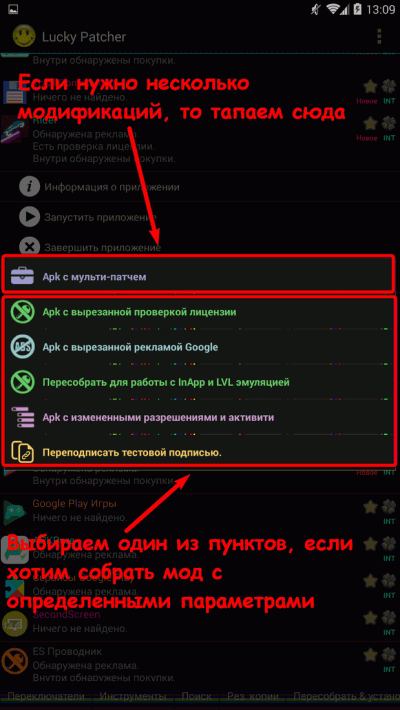
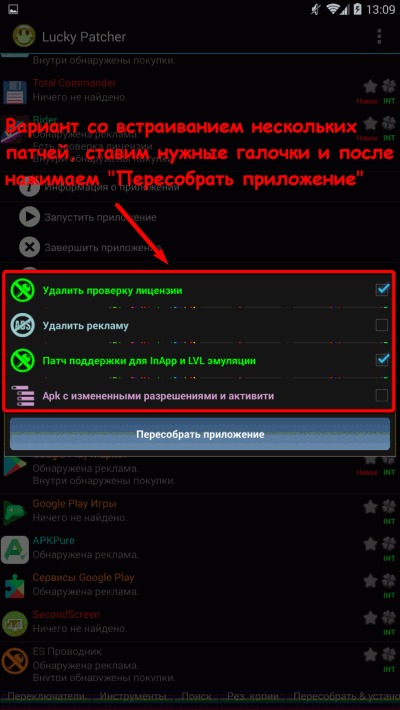
Как создать клон приложения (.apk)
Функция клонирования с недавнего времени появилась официально в прошивках некоторых китайских разработчиков. К примеру, в MIUI после установки приложения вы сможете сделать полноценную его копию. Зачем это нужно? Например, сделав клон приложения Сбербанк Онлайн вы сможете пользоваться двумя карточками, тоже самое касается онлайн-игр, где создаётся аккаунт, либо же мессенджеры и социальные сети. Вам больше не придется по сто раз на дню перезаходить из одного аккаунта в другой, достаточно сделать клон приложения и авторизоваться в нём.
- После того, как вы запустите Lucky Patcher вам нужно найти приложение чей клон вы хотели бы сделать и нажать на него.
- В появившемся контекстном меню необходимо выбрать «Инструменты» и нажать на пункт «Клонировать приложение».
- В следующем окне не нужно ничего менять (должна стоять галочка напротив пункта «Изменять AndroidManifest.xml, ресурсы и classes.dex»), просто нажимаем на кнопку «Пересобрать приложение».
- После того, как Lucky Patcher закончит создавать клон выбранного нами приложения, вам необходимо будет установить его. Нажимаем на кнопку «Установить клон», далее нажимаем «Да» и ждём, когда программа будет установлена.
- В случае успеха (да, создать рабочий клон получается далеко не всегда) на рабочем столе появится вторая иконка от клонированного приложения и вы сможете запускать их вместе и пользоваться одновременно.
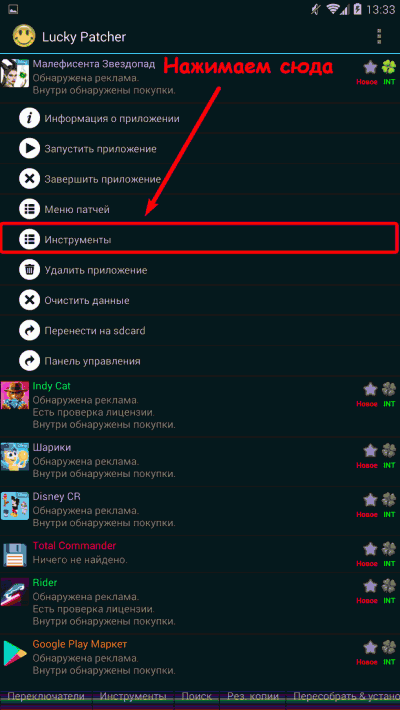
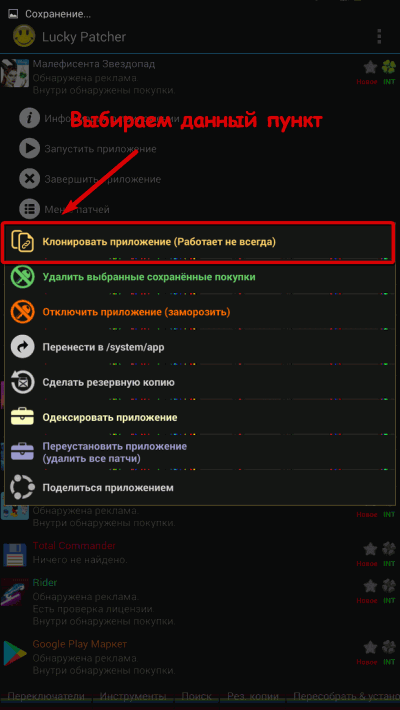
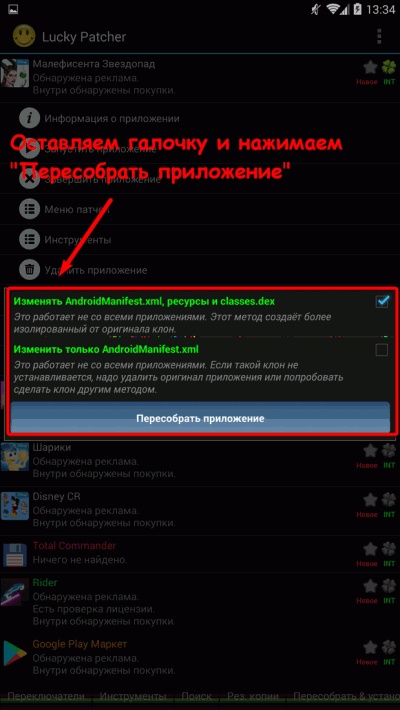
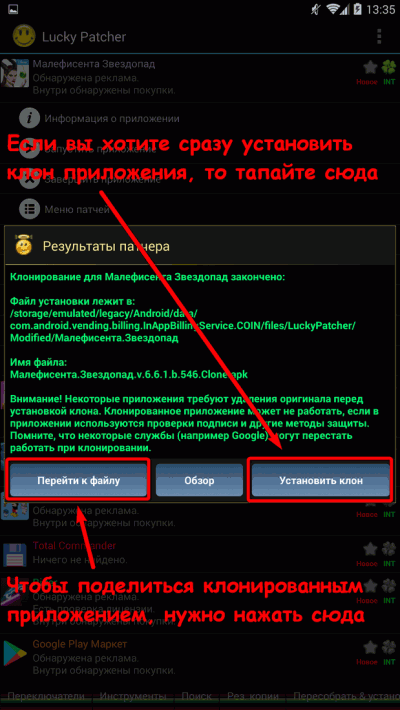
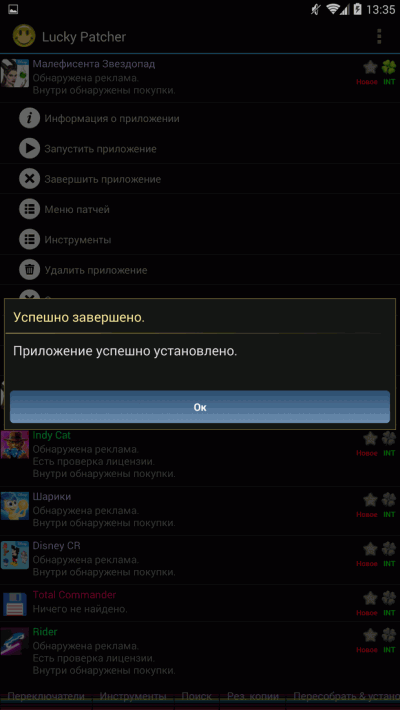
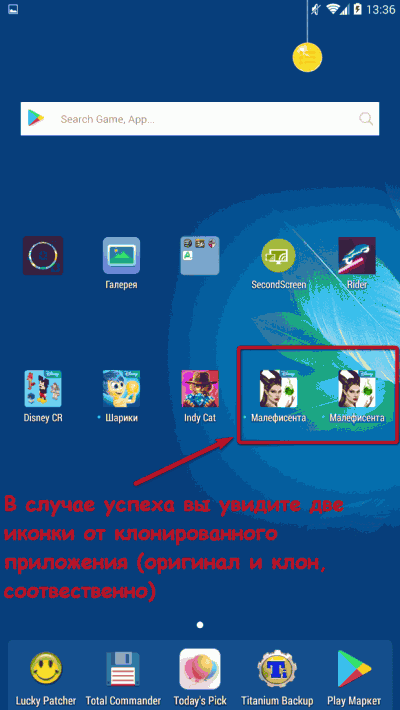
Как изменить разрешения приложений
Если вы хотите вручную управлять разрешениями установленных приложений на вашем устройстве, а именно: запрещать/разрешать доступ в Интернет, считывать данные с SD-карты, добавлять приложения в автозагрузку, совершать покупки в приложении, проверять наличие лицензии и многое другое.
- Запускаем Lucky Patcher и находим нужное нам приложение, после чего нажимаем на него.
- В контекстном меню нужно выбрать «Меню патчей» и далее нажать на пункт «Изменить компоненты приложения».
- В следующем окне нам нужно выбрать 3-й пункт (Изменить разрешения и активити с сохранением оригинальной подписи). По словам разработчиков, данный способ является наиболее безопасным.
- Теперь мы можем выбрать разрешения, которые будут оставлены приложению и какие мы хотели бы отключить, достаточно тапапть по нужным пунктам и после нажать на кнопку «Пересобрать и установить».
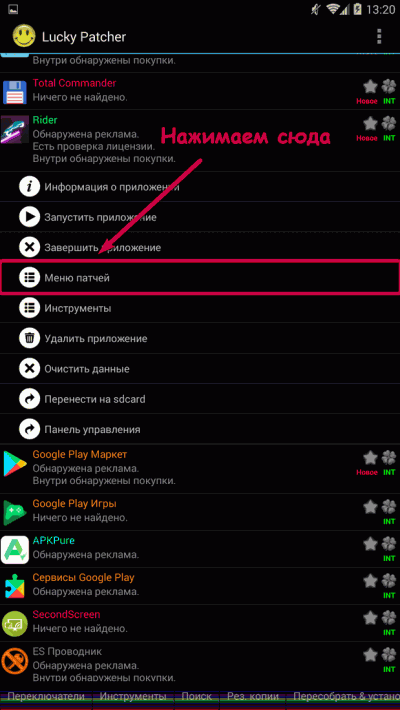
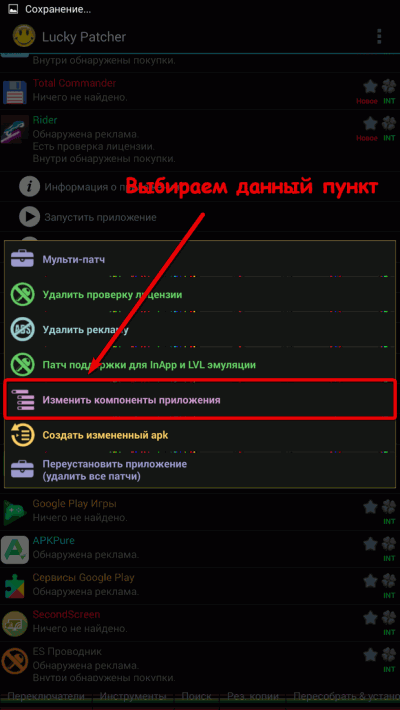
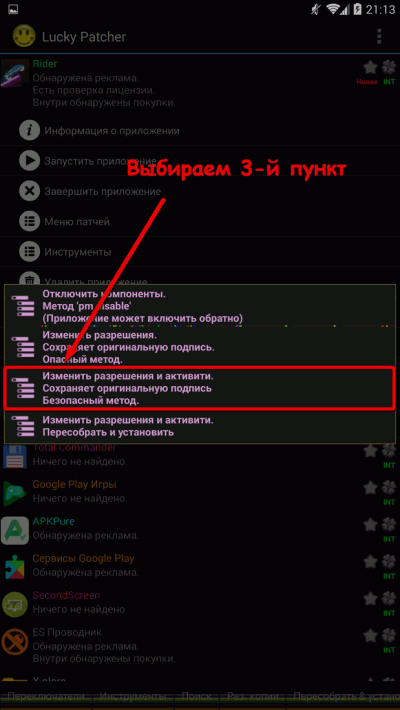
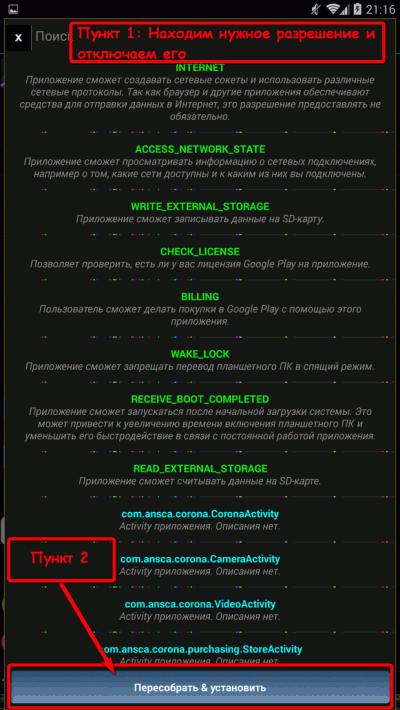
Резервные копии
Вы можете сохранить .apk файл установленного приложения, со всеми внесенными в него изменениями и конфигурациями. Иными словами, лаки патчер умеет сохранять .apk из установленных с Google Play приложений, а также клонировать их, на случай если вам понадобится запустить приложения дважды.
1. Запускаем приложение и ищем программу/игру, которую хотите сохранить.
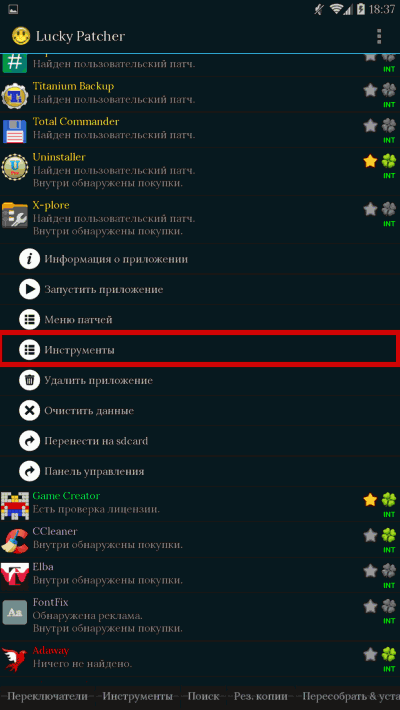
2. Нажимаем на нее в появившемся меню выбираем «Инструменты», затем «Сделать резервную копию».
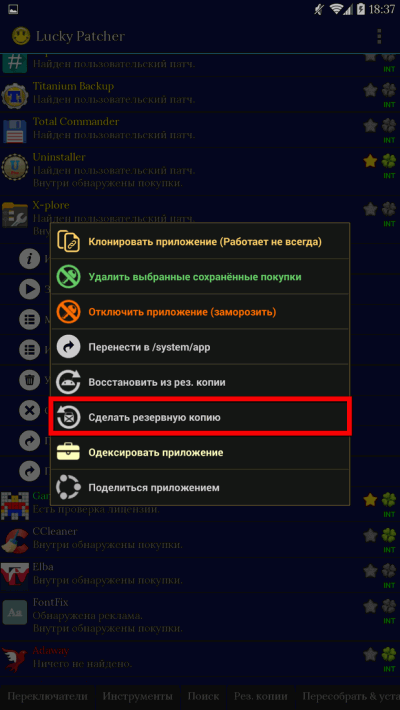
3. Вы можете сделать как резервную копию самого APK файла, так и настроек приложения, к примеру, сохранение игровой валюты. Выбираем нужный вариант, просто тапнув по нему.
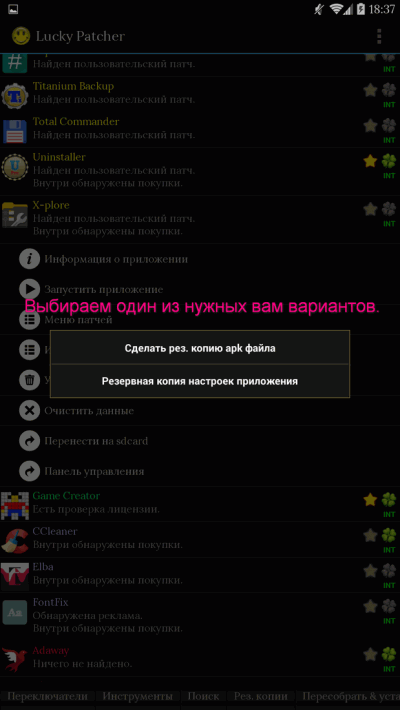
4. Резервная копия будет сохранена по следующем пути: «/storage/emulated/legacy/Android/data/имя_пакета_приложения/LuckyPatcher/Backup/».
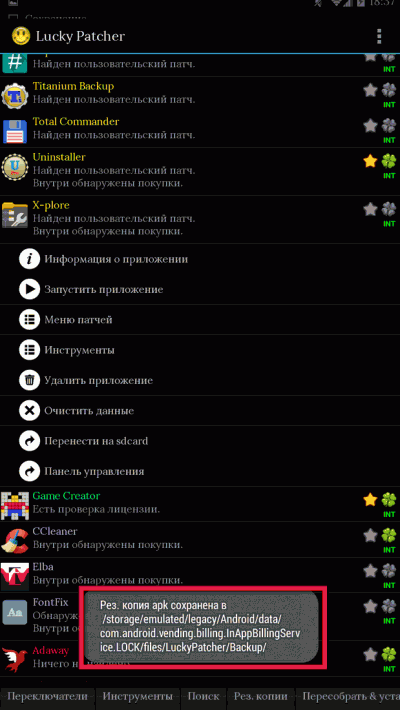
Источник: upgrade-android.ru
Инструкция по использованию Лаки патчера
Патчеры предназначены для того, чтобы вносить некоторые изменения, корректировки в работе готовых мобильных приложениях. Lucky Patcher больше известен среди геймеров, так как они чаще всего пользуются им для улучшения игры, совершения бесплатных покупок в магазинах, обладая бесконечным ресурсом в виде игровой валюты. Но даже обычным пользователям утилита интересна тем, что дает возможность блокировать рекламу, замораживать и перебирать файлы, совершенствуя их. В умелых руках утилита может стать настоящим помощникам. Поэтому в статье разберем более подробно, как пользоваться Лаки Патчер и узнаем в чем же его преимущества.

- Обзор интерфейса Lucky Patcher
- Настройки Патчера
- Панель инструментов программы
- Переключатели
- Меню приложений
- Меню патчей
- Заморозка программ
- Как удалить рекламу из приложений с помощью Патчера
- Удаление проверки лицензии Лаки Патчером
- Как совершать бесплатные покупки в играх и приложениях с помощью Lucky Patcher
- Загрузка и использование пользовательских патчей
- Создание резервной копии приложения Патчером
- LVL-эмуляция
Обзор интерфейса Lucky Patcher
После установки Лаки Патчер производит сканирование устройства на наличие всевозможных программ, отсортировывая их по двум признакам: которые допустимо или нельзя изменять. При этом все отсортированные файлы ранжируются по полезности патча в порядке убывания.
Чтобы было понятно как дальше пользоваться Лаки Патчером разберем более подробно его возможности:
- При каждом включении ЛП обновляется список изменений (новости от разработчика, исправления ошибок).
- При переходе в одно из приложений раскрывается список меню, где можно выбирать дальнейшие действия.
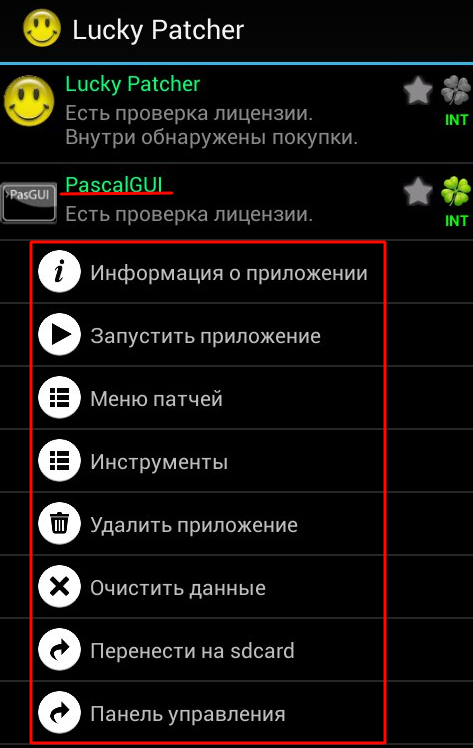
- Распаковки и запаковка скаченных продуктов.
Настройки Патчера
Все настройки утилиты строго структурированы, что облегчает их поиск. А в дальнейшем пользоваться программой становиться довольно просто так как весь интерфейс представлен на русском языке и интуитивно понятен. Найти основное меню самой утилиты можно кликнув на три точки сверху справа.
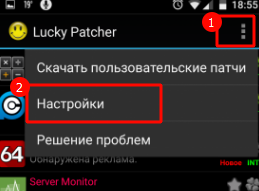
Далее, раздел покажет две основные группы:
- Просмотр (отображение информации на экране устройства).
- Другие.
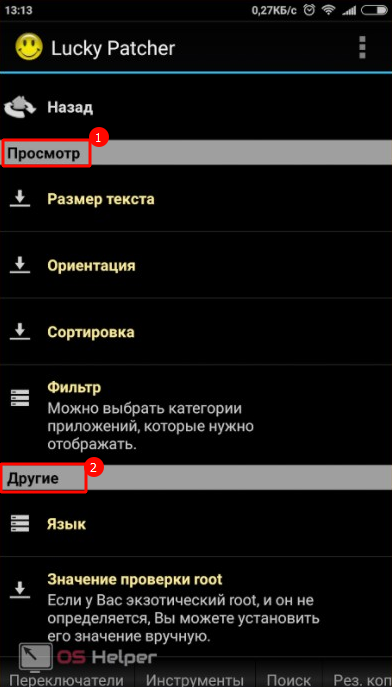
Пользуясь блоком “Другие” можно настраивать саму работу Лаки Патчера под свои интересы. Раздел довольно большой и попробуем вкратце раскрыть суть каждого компонента:
- Отключать или подключать права суперпользователя через меню “Значение проверки root”.
- Спрятать папку с утилитой для того, чтобы некоторые приложения не могли ее выявить, позволит меню “Переместить папку”.
- Сортировка файлов по количеству дней, прошедших от обновления.
- Чтобы правильно завершать работу отметьте “Подтверждать выход”.
- Быстрый старт отменит загрузку ненужных иконок при включении.
- Ускорить работу Лаки Патчера поможет отключение изображения иконок в списке меню.
- Имя APK-файлов присваивается на основании названия самого приложения. Так легче пользоваться поисковой системой или находить файл в списке.
- Скрыть уведомления от утилиты.
- Отключить проверку автообновлений софта.
- Включать и отключать вибрацию при нажатии на кнопки в Лаки Патчере.
- Скрытие рекламных баннеров в ЛП.
- Просмотр обновлений и их подгрузка.
- Информация о приложении.
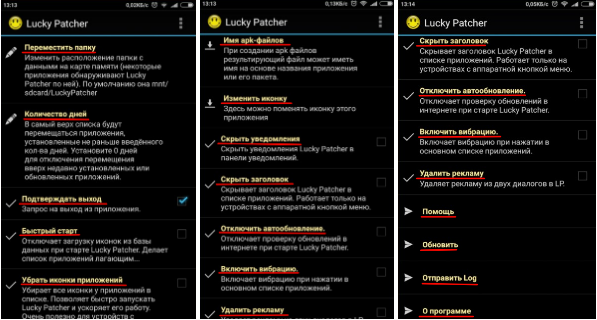
В настройках есть также раздел под названием “Решение проблем”, в котором можно перейти в следующие пункты меню, настройка которых позволит более комфортно пользоваться программой:
- Установить СуперСУ.
- Обновить Базибокс.
- Создать лог для cоre-libart.jar.
- Создать лог для services.jar.
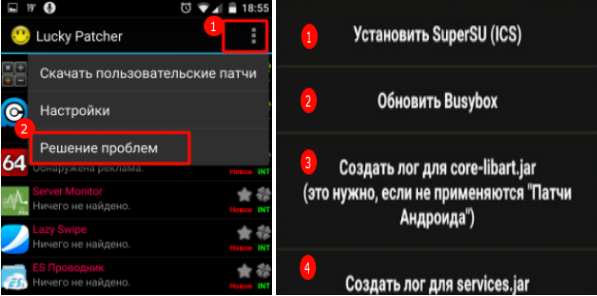
Внимание! Утилита не относится к вирусному софту, но из-за того, что она направлена на патчинг, антивирусники считают ее потенциально опасной. Поэтому не пугайтесь предупреждений системы.
Панель инструментов программы
Вдоль нижнего края Лаки Патчера располагается меню инструментов, пользоваться которым легко, прокручивая его. Триггеры включают в себя:
- Переключатели. Позволяет настроить автоматическую работу (различные варианты эмуляции, резервное копирование, проверки, зеркала).
- Инструменты (удаление покупок, блокировка баннеров, создание виртуальных папок, определение по умолчанию места установки).
- Поиск. Резервные копии (поиск по меню Лаки Патчера, хранение запасных копий).
- Пересобрать/установить (перенастрайка приложения и игры).
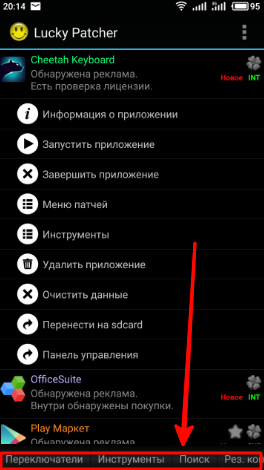
Переключатели
Как пользоваться Lucky Patcher? Советы

Как пользоваться Lucky Patcher? Что это за программа? Об этом пойдет речь в нашей статье. В настоящее время огромное количество отличных приложений и игр для смартфонов портятся постоянной рекламой или уведомлениями о платных подписках.
Для решения подобного рода неудобств и была создана программа Lucky Patcher, как пользоваться ей будет рассказано далее. Данную утилиту можно скачать в «Плэй Маркете», причем абсолютно бесплатно.
Зачем нужна утилита?
Для чего можно использовать приложение Lucky Patcher:
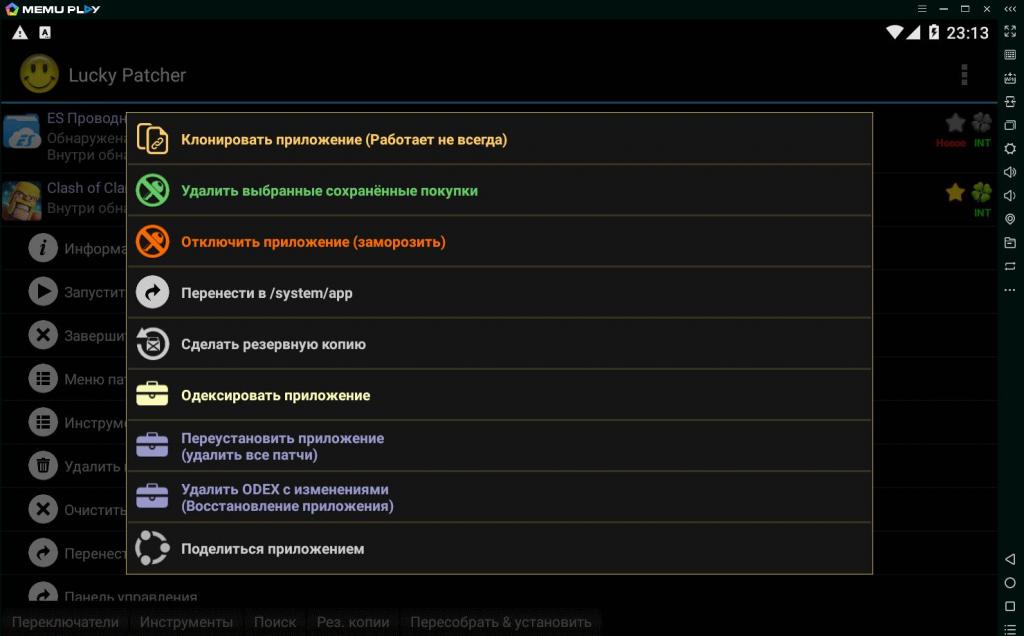
- Для пользования платными играми или приложениями на бесплатной основе.
- Для возможности воспользоваться платными расширениями уже имеющихся приложений или игр на бесплатной основе.
- Чтобы бесплатно убрать надоедливую рекламу или уведомления об оценке используемого приложения или предложения об установке платных версий.
- Ликвидации лицензирования используемого приложения.
Работа с программой
Как применить программу Lucky Patcher? Здесь все довольно просто. Использование данного программного обеспечения не доставит хлопот. Для этого нужно:
- Зайти в Play Market или любой другой магазин, если не используется Android.
- Найти данное приложение (ввести в строку Lucky Patcher и нажать поиск).
- Скачать и установить приложение.
- После скачивания и установки найти данное приложение в системе смартфона и запустить его.
- Происходит сканирование всех имеющихся на вашем смартфоне приложений и игр.
- Далее все проверенные программой утилиты системы телефона делятся на несколько категорий: которые можно взломать и которые нельзя (зависит от наличия платных версий приложений или возможности совершать через них покупки с платными улучшениями).
- Нажать и удерживать на нужном приложении или игре, после чего всплывет контекстное меню.
- Выбрать нужную функцию (отключить рекламу, удалить проверку лицензии, зафиксировать изменения, и т. п.).
- Далее приложение Lucky Patcher само сделает всю необходимую работу.
Советы по использованию утилиты

Далее дадим советы тем, кому интересно, как пользоваться Lucky Patcher. Рекомендуется создателями данной программы при каждом изменении приложения или игры с его помощью создавать резервную копию системы. Это необходимо, чтобы в случае каких-либо сбоев не пришлось искать причину или пытаться что-то делать самостоятельно. Достаточно будет просто восстановить последнюю резервную копию.
Пример использования утилиты
Как пользоваться программой Lucky Patcher? В виде примера можно рассмотреть возможность убрать рекламу из любого нужного приложения.
Для этого необходимо делать следующее:
- Зайти в приложение Lucky Patcher.
- Найти необходимое приложение и нажать на него, удерживая несколько секунд.
- В появившимся контекстном меню выбрать: «Убрать рекламу».
- Далее появятся варианты на выбор, каким образом нужно убрать рекламу. Необходимо выбрать: «Убрать рекламу патчем».
- Подождать некоторое время, пока патч не справится с этой задачей.
- По завершении работы программы из выбранного приложения или игры будет удалена вся лишняя реклама.
- Выйти из Lucky Patcher и зайти в обработанную игру или приложение.
- Наслаждаться полученным результатом или игрой без надоедливой, постоянно всплывающей рекламы.
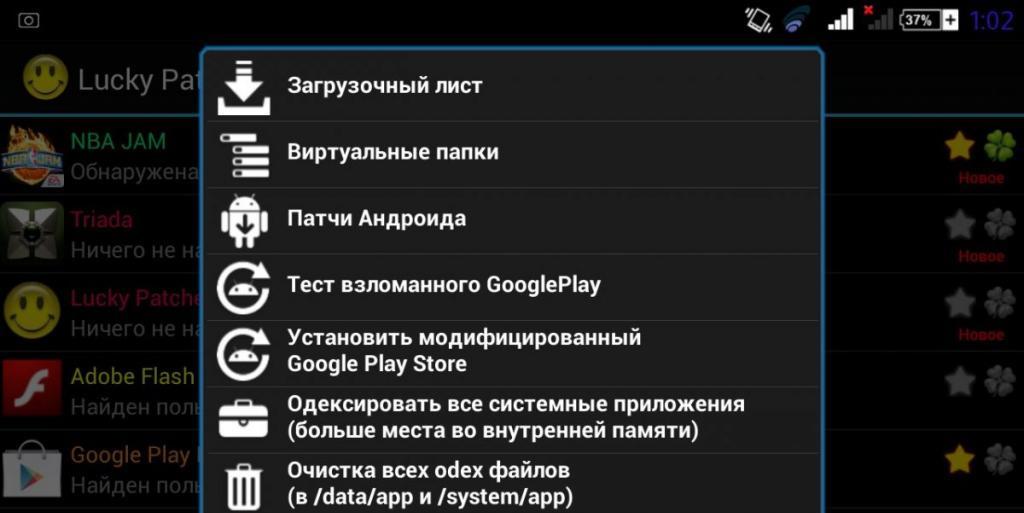
Небольшое заключение
Теперь вы знаете, как пользоваться Lucky Patcher, какие есть особенности. Отметим, что данная утилита также часто используется для того, чтобы прокачать персонажа, воспользовавшись платными возможностями бесплатно. Кроме этого, можно открывать новые локации в играх, увеличивать количество золота или жизни героя и пользоваться прочими платными привилегиями игры или приложения на бесплатной основе при помощи утилиты Lucky Patcher.
Однако не стоит забывать создавать резервные копии каждый раз, когда используется данное приложение. Иначе могут возникнуть некоторые проблемы, которые так просто не решить.
Источник: fb.ru